Discovery Plus jako platforma OTT rozhodně stojí za zaplacenou cenu. S tolika obsahem, ze kterého si můžete vybrat, vždy přijdete s něčím skvělým. Není pochyb o tom, že pocházející od jednoho ze zábavních gigantů obdržíte spolehlivé a konzistentní služby. Dojem se však docela snížil, protože se zdá, že některé dočasné problémy narušují uživatelský zážitek. Jak uživatelé v poslední době uvedli, zdá se, že při každém pokusu o streamování na Discovery Plus narazí na problém s vyrovnávací pamětí.
To je skutečně jeden z nejvíce dráždivých zážitků, které můžete zažít. Navíc, pokud je trvalý, může to být vážný problém i pro uživatele. No, i když máte veškerou podporu od konce Discovery Plus, tento problém je něco, co byste mohli být schopni vyřešit sami. V důsledku toho jsme vám přinesli několik potenciálních oprav, které stojí za to vyzkoušet.
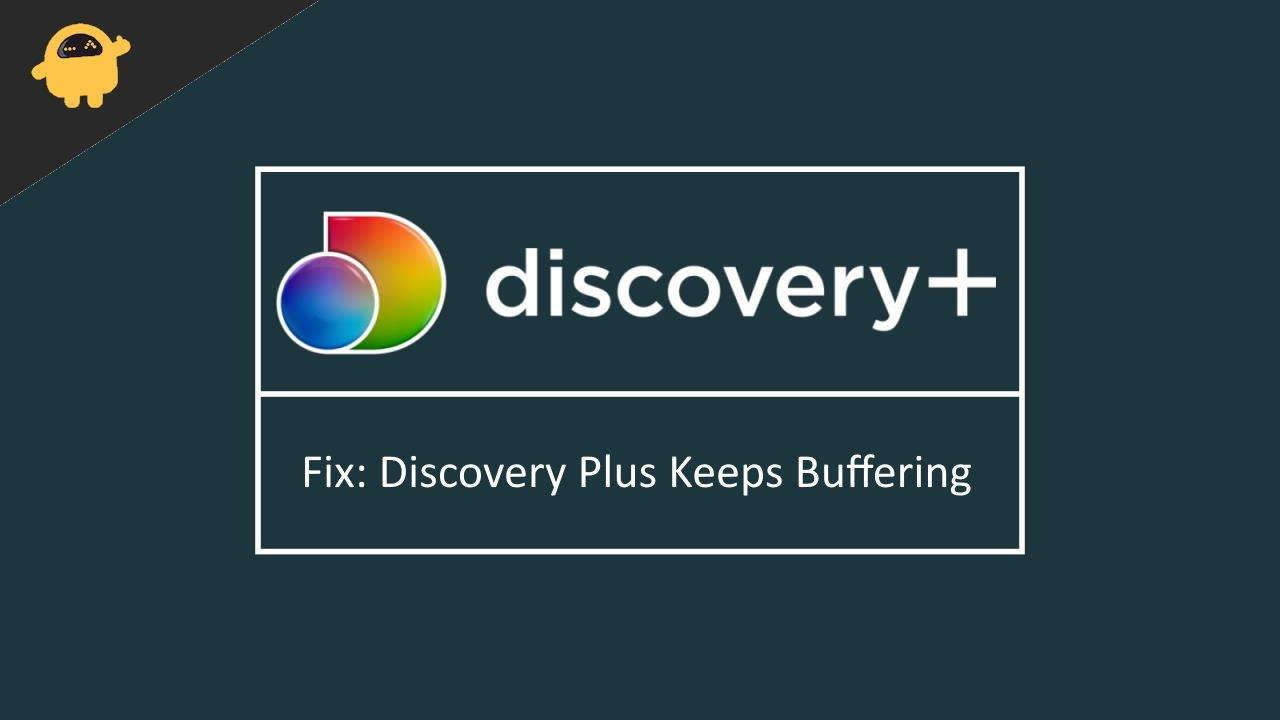
Oprava: Discovery Plus neustále ukládá do vyrovnávací paměti
Problém s ukládáním do vyrovnávací paměti nebo zamrzáním u Discovery Plus může nastat z různých důvodů. Zatímco někdy to může být dočasný problém, jindy to může být docela trvalé. Problém však může být, za předpokladu, že se jedná o softwarový problém, zde jsou některé osvědčené opravy, které by mohly problém vyřešit.
1. Zkontrolujte připojení k internetu
Samozřejmě, první věc, kterou bychom chtěli, abyste udělali, je zkontrolovat, zda máte spolehlivé připojení k internetu či nikoli. Pokud používáte mobilní data, zkuste zapnout režim v letadle a znovu jej vypněte. Pokud se jedná o problém s připojením, mělo by to okamžitě vyřešit. Na druhou stranu můžete také zvážit připojení ke spolehlivé wifi a zkontrolovat, zda to funguje nebo ne.
2. Znovu spusťte aplikaci
Pokud se nejedná o problém s připojením, může to být také závada v softwaru. V takovém případě ukončete Discovery Plus a ukončete všechny aplikace na pozadí, které by mohly zpomalovat váš výpočetní výkon.Nakonec aplikaci znovu spusťte a zkontrolujte, zda stále existuje.
Reklamy
3. Restartujte zařízení
V případě, že se zdá, že žádná z předchozích oprav nefunguje, můžete zařízení restartovat. Zdá se, že nový začátek vždy odstraní všechny druhy závad v systému. Pokud máte to štěstí, jeden z nich by vám již měl fungovat. Pokud se však stále vyskytuje stejný problém, je čas vyzkoušet něco jiného než obecné triky.
4. Vypněte blokování reklam a VPN
Spuštění blokování reklam nebo služby VPN souběžně s Discovery Plus může přerušit fungování aplikace. Pokud jej tedy používáte, zvažte deaktivaci blokovače reklam nebo vypnutí služby VPN běžící za ním. Nyní znovu spusťte Discovery Plus a zkuste streamování znovu. To fungovalo ve většině případů a doufejme, že by mělo fungovat i pro vás.
5. Znovu nainstalujte Discovery Plus
A konečně, pokud všechny výše uvedené triky problém nevyřeší, nezbývá vám nic jiného, než aplikaci znovu nainstalovat. Kromě toho můžete také zkontrolovat aktualizace (pokud jsou k dispozici) nebo zvážit instalaci starší verze aplikace. Pokud se jedná o problém s aktuální verzí aplikace, možná upgrade nebo downgrade problém jistě vyřeší.
6. Restartujte Smart TV
To je speciálně pro ty, kteří používají Discovery Plus na svých televizorech. Pokud máte stejný problém i na chytré televizi, můžete vyzkoušet zde.
Reklamy
- Vypněte zařízení.
- V případě, že používáte kabel HDMI, odpojte jej také od televizoru a zařízení.
- Nyní vypněte televizor a po přibližně 30 sekundách jej znovu zapněte. Zapněte také zařízení.
- Znovu připojte konektor HDMI zpět k televizoru a zařízení.
- Navažte připojení a znovu spusťte Discovery Plus a zkontrolujte, zda se tím problém vyřešil.
Závěr
To je vše o vyřešení problému s ukládáním do vyrovnávací paměti Discovery Plus na vašem zařízení.Vzhledem k tomu, že se zdá, že se uživatelé setkávají se stejnými problémy v aktuální verzi aplikace, upgrade nebo downgrade se zdá být prozatím nečinným řešením. Pokud však máte nějaké vážné problémy a žádný z nich vám skutečně nepomůže, kontaktujte tým podpory Discovery Plus a požádejte o radu odborníka.










--good-funny-weird-nicknames-for-discord.jpg)
